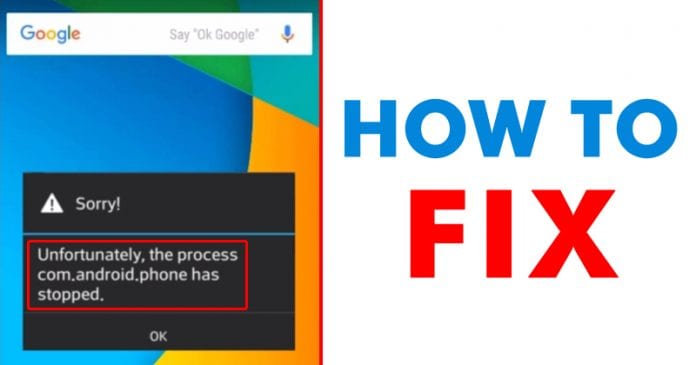A OneDrive szinkronizálja fájljait, mappáit, videóit és fényképeit, hogy gyorsan hozzáférhessen okostelefonján vagy más számítógépén. Néha a OneDrive folyamatosan szinkronizálja a dokumentummappákat és fotókat, és felveszi azokat, amelyeket nem szeretne megtartani. Ekkor dönthet úgy, hogy leállítja a szinkronizálást.

Ez a cikk elmagyarázza, hogyan állíthatja le a OneDrive szinkronizálását különböző megközelítések használatával.
Hogyan lehet letiltani a OneDrive szinkronizálást
A OneDrive szinkronizálás kikapcsolásához számos technikát használhat. Az alább bemutatott módszerek könnyen használhatók Windows 10 és 11 rendszeren.
Szüneteltesse a meghajtót
A OneDrive ideiglenes leállításának egyik módja a szüneteltetés. Akkor is szünetel, ha néhány fájl szinkronizálásának közepén van. Kiválaszthatja a szinkronizálási művelet leállításának időtartamát, beleértve a két, nyolc vagy huszonnégy órát. Íme, hogyan történik:
- Indítsa el az alkalmazást a „Megnyitás” gombra kattintva.

- A „Beállítások” megtekintéséhez válassza a fogaskerék ikont. Nyomja meg a „Szinkronizálás szüneteltetése” gombot, és válassza ki, mennyi ideig szeretné leállítani a folyamatot.

- A szüneteltetés lejárta után kattintson a „Szinkronizálás folytatása” gombra.

Lépjen ki a OneDrive használatából
A következő módszer, amellyel leállíthatja a OneDrive mappák és fájlok szinkronizálását, a kikapcsolása.
- Nyissa meg a OneDrive ikont.

- Lépjen a „Súgó és beállítások” elemre.

- Válassza a „Kilépés a OneDrive-ból” lehetőséget.

- Ezután nyomja meg a „OneDrive bezárása” gombot.

Állítsa le a OneDrive-ot a mappák szinkronizálásában
A OneDrive egyik problémája az, hogy minden mappát képes szinkronizálni, beleértve a nem kívánt mappákat is. Szerencsére korlátozhatja a szinkronizálási folyamatot a legértékesebb mappákra.
- Kattintson a „OneDrive” ikonra a jobb alsó sarokban.

- Válassza a fogaskerék ikont a „Súgó és beállítások” megtekintéséhez. Érintse meg a „Beállítások” lehetőséget.

- Kattintson a „Mappa kiválasztása” lehetőségre a „Fiók” fül alatt.

- Megjelenik egy felugró ablak, amely különböző mappákat tartalmaz. Törölje azoknak a mappáknak a jelölőnégyzetét, amelyeknél szeretné, hogy a OneDrive leállítsa a szinkronizálást.

- Fejezze be az „OK” gombra kattintva.

Állítsa le a OneDrive-ot az asztali ikonok szinkronizálásában
Az egyetlen módja annak, hogy megakadályozza a OneDrive szinkronizálását az asztalon, a biztonsági mentési mappák kezelése. A következőket kell tennie:
- Kattintson a „OneDrive” ikonra, majd a fogaskerék ikonra a „Súgó és beállítások” eléréséhez.

- A Microsoft OneDrive ablak elindításához válassza a „Beállítások” lehetőséget.

- Kattintson a „Biztonsági mentés kezelése” lehetőségre a „Biztonsági mentés” fül alatt.

- Törölje a pipát az „Asztali mappa” jelölőnégyzetből.

Mappa automatikus szinkronizálásának letiltása
A OneDrive automatikusan feltölthet és menthet fényképeket, videókat és képernyőképeket. Ha ezt meg akarja állítani, tegye a következőket:
- Kattintson a „Biztonsági mentés” fülre, és törölje a „Fényképek és videók automatikus mentése a OneDrive-ra” jelölőnégyzetet, amikor kamerát, telefont vagy más eszközt csatlakoztatok a számítógéphez.

- Szintén törölje a jelet a „Rögzített képernyőképek automatikus mentése a OneDrive-ra” jelölőnégyzetből.

A számítógép és a fiók kapcsolatának végleges leválasztása
A OneDrive teljes letiltásának másik módja a fiók leválasztása. Ezt követően a OneDrive többé nem szinkronizálja a fájlokat, mappákat, asztalt és fényképeket.
- Nyissa meg a Microsoft OneDrive ablakot.

- Lépjen a „Fiók” elemre, és kattintson a „Számítógép leválasztása” gombra.

- Ezután kattintson a „Fiók leválasztása” lehetőségre a „Fiók leválasztása ezen a számítógépen” részben.

Válassza le a Microsoft Office alkalmazásokat a szinkronizálásról
A OneDrive még az irodai alkalmazásait is szinkronizálja, hacsak nem korlátozza. Íme a lépések a leállításához:
- Nyissa meg a Microsoft OneDrive ablakot, és kattintson a beállítások ikonra.
- Válassza az „Iroda” lapot.
- törölje a jelet az „Office-alkalmazások használata a megnyitott Office-fájlok szinkronizálásához” jelölőnégyzetből.
- Kattintson az „OK” gombra a mentéshez és a befejezéshez.
Távolítsa el a OneDrive-ot Windows PC-ről
A OneDrive szinkronizálásának egy másik állandó módja az eltávolítása.
- A tálca keresőmezőjébe írja be a „vezérlőpult” kifejezést.

- Ezután kattintson a „Megnyitás” gombra a vezérlőpult elindításához.

- A menüben kattintson a „Programok” elemre.

- Kattintson a „Program eltávolítása” gombra.

- A „Rendezés” lapon görgessen le a „Microsoft OneDrive” helyig, és válassza az „Eltávolítás” lehetőséget.

- Kattintson a jobb gombbal rá, majd kattintson az „Eltávolítás” gombra, és várja meg, amíg a rendszer eltávolítja a programot.

A rövidebb elérési út a Win + 1 megnyomásával, majd az „Alkalmazások” gombra kattintással jár. Válassza az „Alkalmazások és funkciók” lehetőséget, és keresse meg a Microsoft OneDrive-ot. Kattintson az „Eltávolítás” gombra, és várja meg, amíg a folyamat véget ér.
Kapcsolja be az akkumulátor üzemmódot
Az egyik olyan tevékenység, amely lemeríti a számítógép RAM-ját és akkumulátorát, a OneDrive szinkronizálása. Ha az akkumulátor megtelt, a OneDrive folyamatosan szinkronizál. Ezért az akkumulátor mód engedélyezése nagyszerű módja annak, hogy megakadályozza a OneDrive szinkronizálását.
Íme, hogyan történik:
- Nyissa meg a Windows „Beállítások” alkalmazást.

- Lépjen a „Rendszer” elemre, majd válassza a „Tápellátás és akkumulátor” lehetőséget Windows 11 rendszerben vagy az „Akkumulátor” lehetőséget Windows 10 rendszerben.

- Kapcsolja be az akkumulátor módot az „Akkumulátorkímélő” lapon. Ha hagyja, hogy laptopja akkumulátorának töltöttsége 20% alá csökkenjen, az akkumulátor üzemmód magától bekapcsol.

Ürítse ki a OneDrive mappát
A OneDrive szinkronizálás leállításának egyszerű módja, ha kiürít egy kritikus fájlforrást, amely megkönnyíti annak munkáját. Ezt a helyi OneDrive mappának hívják. A helyi OneDrive mappában lévő összes fájlnak be kell lépnie a webalapú felhőbe. Nagyon fontos, hogy a fájlok ne hagyják el ezt a mappát. Ha egyik fájl sem fontos Önnek, törölje az összeset. Ha üresen hagyja a helyi OneDrive-ot, a felhőalapú tárolási szolgáltatás szinkronizálási forrás nélkül marad.
Íme, hogyan kell csinálni:
- Kattintson az „Ez a számítógép” elemre az asztalon.

- A Windows Intéző bal oldali ablaktáblájában válassza a OneDrive lehetőséget.

- Egy másik elérési út a OneDrive-ra való kattintás közvetlenül a tálcán. Kereshet rá a tálcán található „Gépelje be ide a kereséshez” elemre is. Ezután kattintson a OneDrive ikonra, majd a „Megnyitás” gombra.

A OneDrive elrejtése, ha nem tudja eltávolítani
A Windows operációs rendszerek nagyon eltérőek, ami azt jelenti, hogy egyesek nem teszik lehetővé a OneDrive eltávolítását. Ha a számítógép nem tudja eltávolítani a OneDrive-ot, elrejtheti, hogy leállítsa a működését.
- Nyissa meg az MS OneDrive-ot, és lépjen a „Beállítások” elemre.

- Lépjen a „Fiók” elemre, és nyomja meg a „Mappák kiválasztása” gombot.

- Megjelenik egy ablak a mappadobozokkal. Jelölje be a „Minden fájl elérhetővé tétele” jelölőnégyzetet, és törölje a jelölést. Ha bejelöli ezt a négyzetet, az összes többi mappát is kijelöli. Az összes elem kijelölésének megszüntetéséhez kattintson a jelölőnégyzetből a kijelölés törléséhez, majd kattintson az „OK” gombra.

- A „Beállítások” részben kattintson a „Szinkronizálás és biztonsági mentés” elemre.

- Válassza a „Fényképek és videók mentése az eszközökről” lapot. Ezután törölje a „Fényképek és videók automatikus mentése a OneDrive-ra” jelölőnégyzetből, amikor kamerát, telefont vagy más eszközt csatlakoztatok a számítógépemhez. Törölje a jelet a „Rögzített képernyőképek automatikus mentése a OneDrive-ra” jelölőnégyzetből.

- Most térjen vissza a „Beállítások” részhez, és nyissa meg a „Fiók” lapot a „Számítógép leválasztása” lehetőséghez. Ezzel megszakítja a kapcsolatot a OneDrive és a Windows PC között.

Most a OneDrive elrejtése egyszerű feladat lesz:
- A OneDrive elérése a Windows fájlkezelőn vagy az asztalon keresztül. Ezután kattintson rá jobb gombbal a „Tulajdonságok” kiválasztásához.

- Megjelenik egy „Tulajdonságok” ablak. Az „Általános” fül alatt jelölje be a „Rejtett” lehetőséget. és a változtatások mentéséhez nyomja meg az „OK” gombot.

- Végül állítsa le a OneDrive-ot határozatlan időre a kilépéssel.
GYIK
Hogyan állíthatja le a OneDrive ideiglenes szinkronizálását?
Ha eszköze az idő nagy részében offline állapotban marad, a OneDrive nem tölti fel és tölti le automatikusan a fájlokat és mappákat. Ez egy átmeneti megoldás. A OneDrive folytatja a szinkronizálást, amikor csatlakoztatja eszközét az internethez. A OneDrive szolgáltatást néhány órára felfüggesztheti.
Milyen tárolórendszer helyettesítheti a OneDrive-ot eltávolítása után?
Ez a szoftver hasonló a OneDrive-hoz. Biztonsági másolatot készíthetnek a mappákról, fájlokról és alkalmazásokról, és szinkronizálhatják őket egy másik tárolóhellyel későbbi visszakeresés céljából. Jó példa erre a MiniTool ShadowMaker.
A OneDrive szinkronizálás letiltása
A OneDrive biztonsági másolatot készít a kulcsfontosságú fájlokról, mappákról és fényképekről, és egy felhőalapú tárolóhelyre viszi át őket. Ha le szeretné állítani a fájlok és mappák szinkronizálását, ez egy viszonylag egyszerű folyamat. Ha ismét készen áll a szinkronizálásra, akkor sem lesz nehézség.
Korábban leállította a OneDrive szinkronizálását? Ha igen, alkalmazta a cikkben szereplő trükköket és tippeket? Tudassa velünk az alábbi megjegyzések részben.